O Credential Manager, integrado ao Windows, atua como uma biblioteca digital que armazena automaticamente seus detalhes de login (nome de usuário e senha) para os diferentes sites ou locais de rede que você possui Acesso. O recurso é uma transferência de versões anteriores do Windows e permite que os usuários façam login automaticamente em na próxima vez que entrarem no(s) mesmo(s) site(s) e para gerenciar melhor em formação.
O Credential Manager categoriza e armazena suas credenciais nos dois grupos a seguir:
- Credenciais da Web: Aqui são armazenadas todas as credenciais (nomes de usuário, senhas, endereços de email), que geralmente são inseridas em vários sites através do Internet Explorer ou Edge ou em aplicativos da Microsoft.
- Credenciais do Windows: Aqui geralmente são armazenadas suas credenciais que você forneceu para conectar/autenticar a outra rede local (como seu servidor de rede) ou para Serviços da Microsoft (como Office 365, OneDrive, Skype, etc).
Como você entende, o Credential Manager facilita sua vida, porque você não precisa reescrever suas credenciais na próxima vez que precisar usar um aplicativo/serviço, mas, por outro lado, pode ajudar um terceiro a obter acesso aos seus dados confidenciais, se tiver ou obtido acesso aos seus computador.
Neste guia, orientaremos você pelos métodos de gerenciamento ou remoção de credenciais da Web e do Windows no Windows 10.
Como gerenciar credenciais no Windows Credential Manager no sistema operacional Windows 11/10/8 ou 7. *
- Parte 1. Como exibir e remover credenciais armazenadas pelo Windows.
- Parte 2. Como remover todas as credenciais armazenadas no Windows Credential Manager.
Como gerenciar credenciais no Credential Manager.
1. Aberto Gerenciador de Credenciais no Painel de Controle ou digite Gerenciador de Credenciais na caixa de pesquisa e clique em Aberto.

Para visualizar/editar/remover as credenciais da Web:
1. Dirija-se ao Guia de credenciais da Web para visualizar e gerenciar todas as credenciais da Web armazenadas e localizar aquelas que você deseja remover.
2. Clique na seta associada às credenciais que deseja visualizar e clique em exposição. Se você quiser excluí-los, basta clicar Remover.
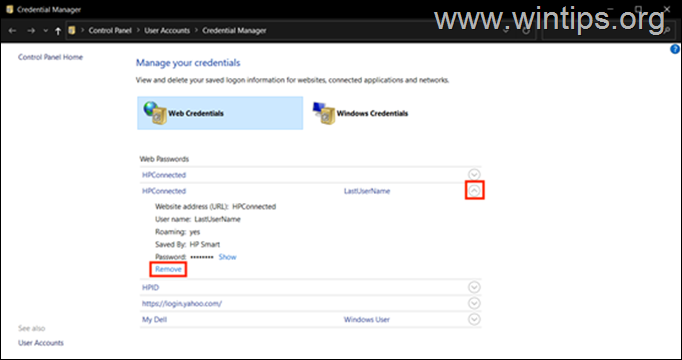
Para exibir, modificar ou remover as credenciais do Windows:
1. Dentro Gerenciador de Credenciais, Clique no Credenciais do Windows aba.
2. Localize as credenciais que deseja visualizar, editar ou remover e clique na seta associada a elas.
3. Clique Remover para excluí-los ou clique em Editar para visualizar ou modificar as credenciais armazenadas. Quando solicitado, digite a senha da sua conta do Windows para obter acesso.
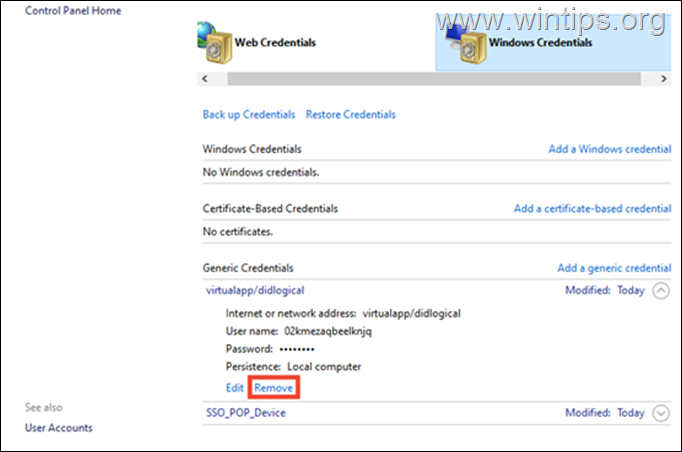
Para adicionar credenciais para um novo local de rede:
Caso você queira adicionar suas credenciais para um novo local de rede (por exemplo, para seu servidor de rede):
1. Clique no Adicionar uma credencial do Windows link.
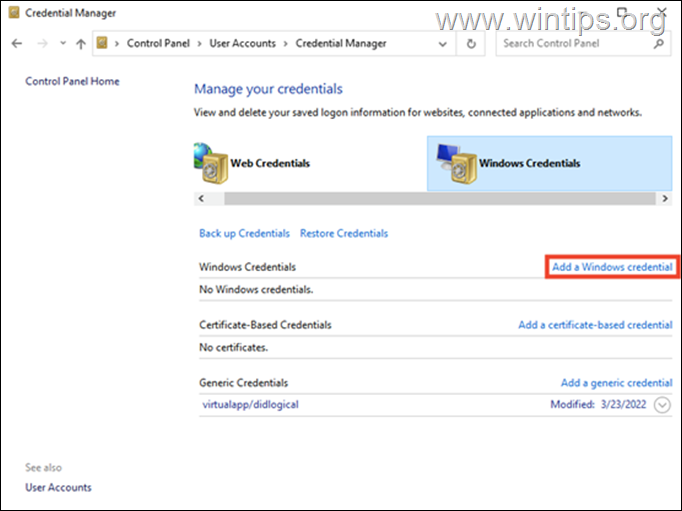
2. Adicione as informações necessárias para o local de rede que você deseja acessar (internet ou endereço de rede), digite suas credenciais e clique em OK.
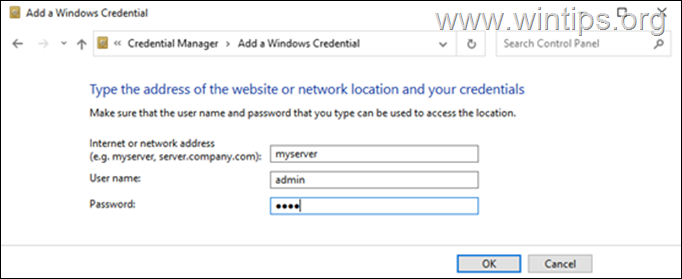
Como limpar todas as credenciais de uma vez do Windows Credential Manager.
Se você não quiser remover todas as credenciais da Web e do Windows individualmente, veja como remover todas as credenciais salvas de uma só vez.
1. Abra uma caixa de diálogo Executar pressionando janelas + Teclas R simultaneamente no teclado.
2. No campo de texto da caixa de diálogo, digite notepad e pressione Entrar para iniciar o Bloco de Notas.
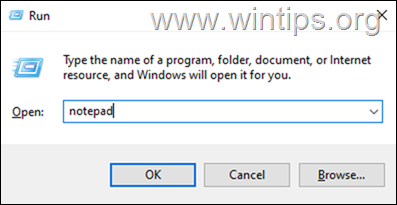
3. Copie e cole o texto abaixo no bloco de notas: Digite o seguinte código na janela do bloco de notas.
@echo off
cmdkey.exe /list > "%TEMP%\List.txt"
findstr.exe Destino "%TEMP%\List.txt" > "%TEMP%\tokensonly.txt"
FOR /F "tokens=1,2 delims= " %%G IN (%TEMP%\tokensonly.txt) DO cmdkey.exe /delete:%%H
del "%TEMP%\List.txt" /s /f /q
del "%TEMP%\tokensonly.txt" /s /f /q
eco Tudo feito
Pausa
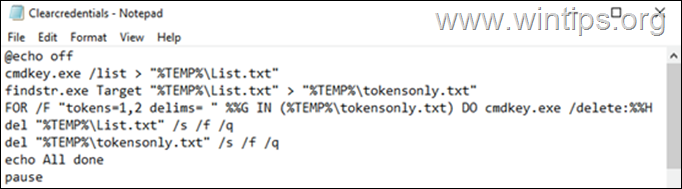
3. Clique Arquivo > Salvar como e em Salvar como tipo:, escolher Todos os arquivos e salve o arquivo como Limpar credenciais.bat *
* Observação: Não se esqueça de adicionar a extensão .bastão no final do nome do arquivo.

4. Perto Bloco de anotações.
5. Finalmente, clique com o botão direito em Limpar credenciais.bat arquivo e escolha Executar como administrador no menu de contexto. Isso deve executar o arquivo no prompt de comando e limpar todas as credenciais da Web e do Windows de uma só vez. Quando a operação estiver concluída, pressione qualquer tecla para fechar a janela do prompt de comando e pronto.
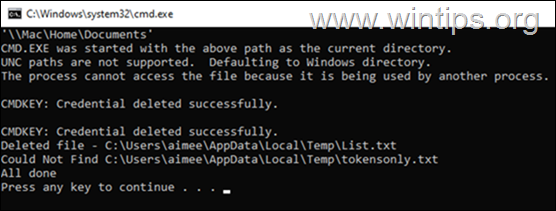
É isso! Deixe-me saber se este guia o ajudou, deixando seu comentário sobre sua experiência. Curta e compartilhe este guia para ajudar outras pessoas.